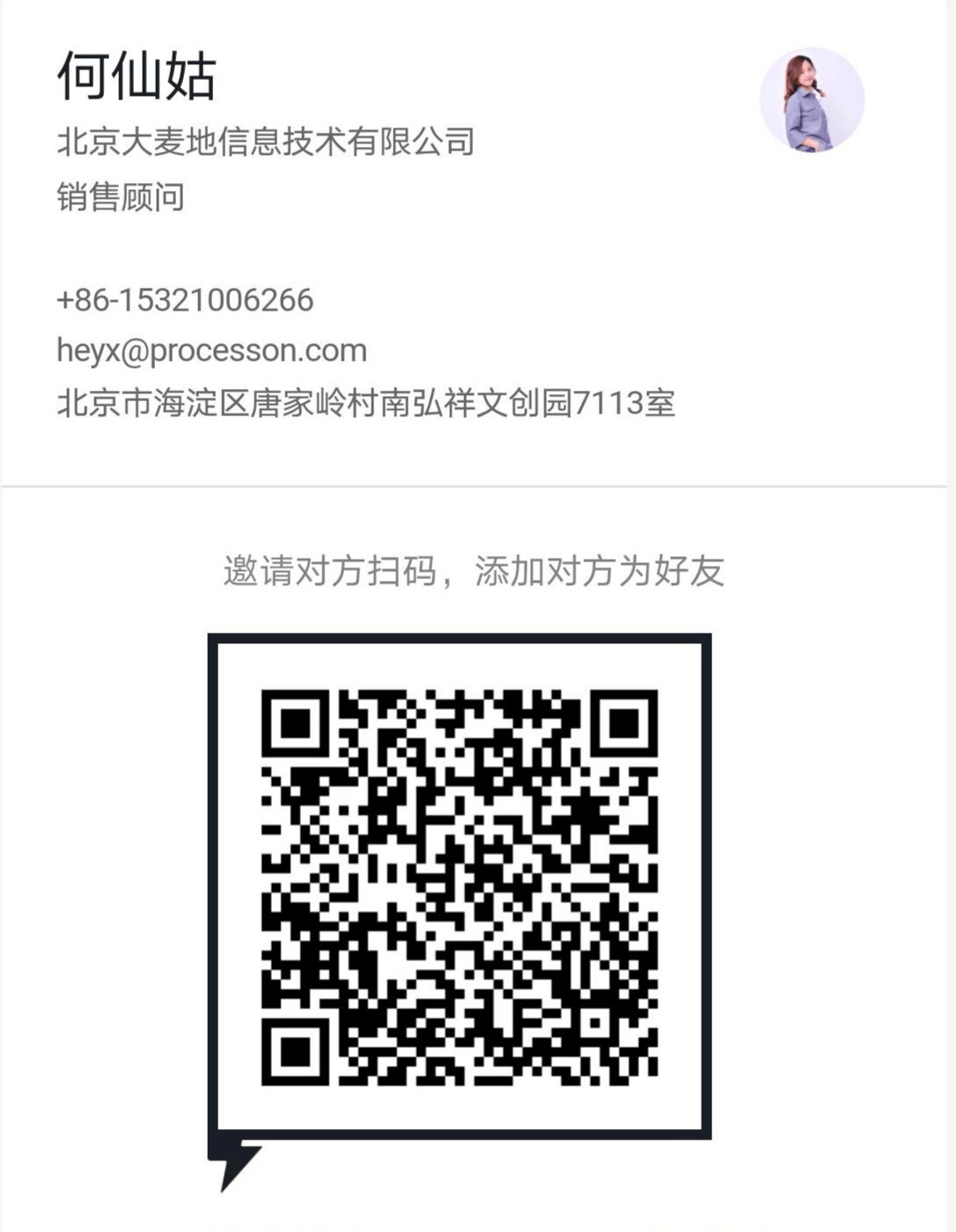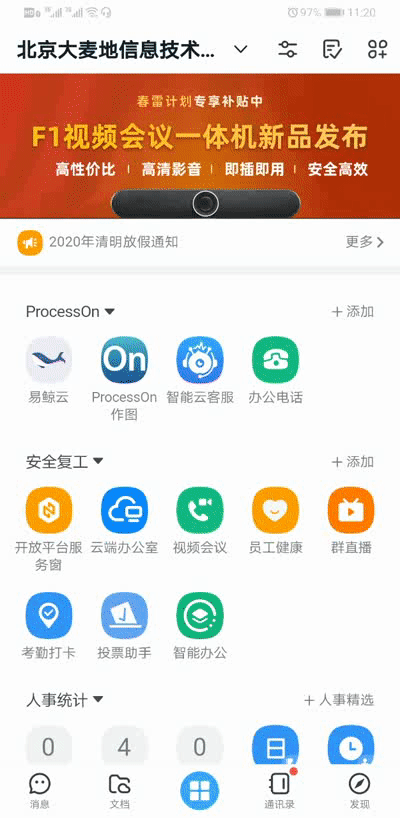移动端上线了,习惯了使用钉钉办公,ProcessOn移动办公怎么能少。在技术小哥哥精心的打磨下,ProcessOn钉钉版移动端已经正式上线了, 随时随地移动办公,查看工作资料,捕捉稍纵即逝的灵感,移动端随时记录,PC移动实时同步,无缝衔接;
移动端功能概览:
- 支持手机端思维导图新建、编辑和浏览
- 流程图仅支持浏览,暂不支持编辑,流程图编辑请移步PC端哦
- 支持列表和缩略图两种展示风格切换
- 支持文件、文件夹全局搜索
- 支持文件协作与分享
- 支持项目创建与项目组文件管理
- …
以下为您详细介绍移动端使用技巧。
**一、移动办公,效率加倍
数据与PC端同步,随时随地查看文档

二、新建思维导图-创建工作日报(示例)
支持移动端创建思维导图,流程图暂不支持哦
**三、将文件协作给同事或部门
创建完文件可以通过协作功能协作给同事或部门成员,协作成功后,成员将在钉钉端接收到通知,可以点击查看协作文件。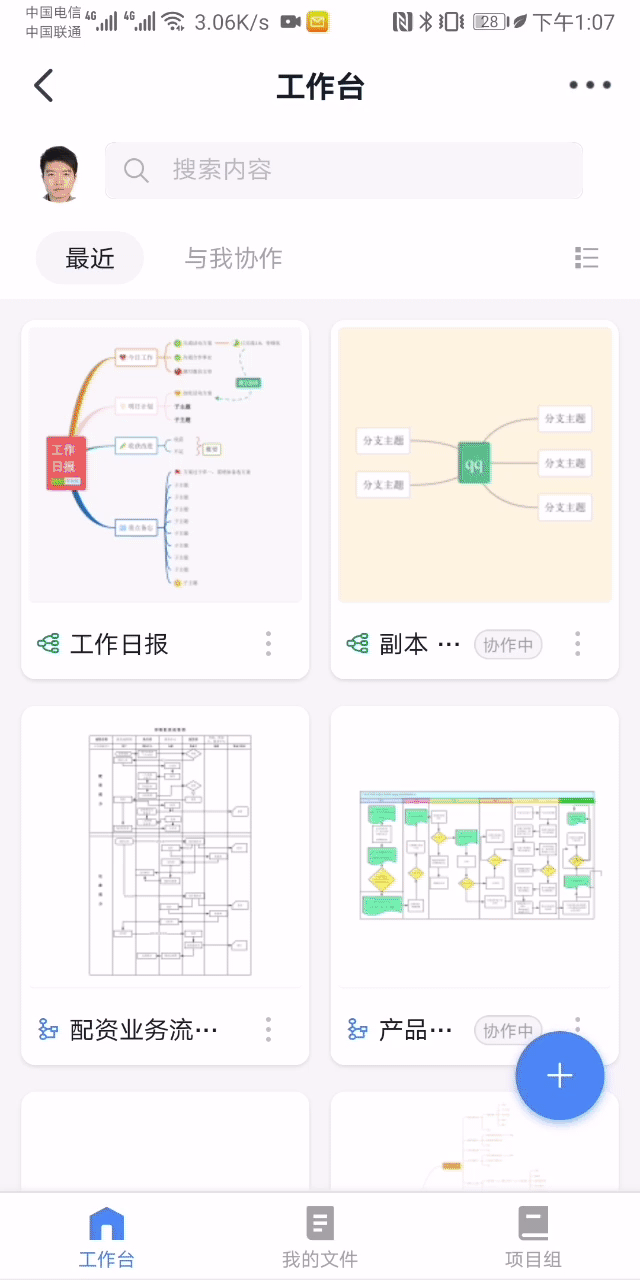
三、创建分享链接,并设置分享密码
将文件分享给外部成员,则直接使用分享功能,创建一个链接,复制链接即可。还可以设置访问密码,外部成员需要密码可以访问。
三、创建项目组,创建组织内的协同空间
可以按照部门 或者 项目创建协同空间,项目组中的成员都可以看到项目组文件,并按照分配的角色权限操作文件。
- 项目组中的成员无须协作进入即可编辑或查看文件
- 项目组成员可以随时添加、移除,便于管理
- 项目组中的文档打开后支持组员实时编辑,多人协作更高效
- 项目组可以进行移交操作,文档持续沉淀

更多功能需要您去挖掘:打开「钉钉移动端」「工作台」 找到「ProcessOn」应用,点击即可进入使用
看到这里您学会了没有?扫描以下钉钉二维码,为您提供专属服务~